Microsoft piedāvā jaunu un inteliģentu uzdevumu pārvaldības lietotni Microsoft uzdevums, kas var palīdzēt jums plānot un vadīt ikdienas uzdevumus. Tomēr lietotne nāk no komandas, kas izstrādāja Microsoft Wunderlist lietotni. Tas ir daudz gudrāks un labāk organizēts, jo tā pamatā ir inteliģents algoritms. Šīs lietotnes izlaišanas galvenais mērķis ir nodrošināt vienkāršu rīku lietotājiem, lai labi plānotu savu dienu. Lietotnei ir vienkāršs, tomēr interesants interfeiss, un tā atbalsta tādas populāras platformas kā Windows, Android, un iOS. Kad esat pierakstījies savā uzdevumu kontā, varat pārbaudīt uzdevumu sarakstus no jebkuras ierīces.
Microsoft lietotne To-Do
Lai izmantotu šo brīnišķīgo jauno Microsoft lietojumprogrammu, vispirms jums pieder Microsoft konts. Izmantojot šo intuitīvo lietotni, varat izveidot sarakstus gandrīz visam, sākot no pārtikas preču sarakstiem līdz darba projektiem vai ceļojuma maršrutam. Varat arī izveidot atgādinājumus un pievienot termiņus uzdevumu sarakstiem. Apskatīsim vairāk lietotnes un uzzināsim, kā tā var jums palīdzēt plānot savu dienu. Varat arī integrēt lietotni Uzdevumi ar saviem Outlook uzdevumiem.
Vispirms jums ir jālejupielādē lietotne no Google Play, App Store vai Windows Store atkarībā no izmantotās ierīces. Pēc lejupielādes pierakstieties lietotnē, izmantojot savu Microsoft kontu.
Galvenais pārskats ir ļoti vienkāršs un vienkāršs. Klikšķiniet uz Spuldzes ikona augšējā labajā stūrī, lai sāktu plānot savu dienu. To var izdarīt arī, izmantojot Pievienojiet uzdevumu pogu, taču sākotnēji tas ir mazliet mulsinošs, jo uz pogas nevar noklikšķināt. Jums ir jāuzņem kursors uz cilnes un jāievada uzdevums.

Kad tas ir pievienots uzdevumam, veiciet dubultklikšķi uz tā, lai iestatītu atgādinājumu vai pievienotu tam papildu piezīmi. Šeit varat arī iestatīt termiņu vai atkārtot uzdevumu. Tālāk redzamais ekrānuzņēmums to vairāk izskaidro.
Kreisajā panelī tiek parādīti visi jūsu izveidotie saraksti. Atveriet jebkuru sarakstu un ar peles labo pogu noklikšķiniet, lai pielāgotu iestatījumus, piemēram, Atzīmēt kā pabeigtu, Termiņš šodien, Rīt, Izņemt no saraksta un vēl. Katram uzdevumam ir izvēles rūtiņa, kur to var atzīmēt kā Gatavs.
Mainiet Microsoft uzdevuma motīvu

Lietotnei To-Do ir dažas pielāgošanas funkcijas. Varat mainīt lietotnes krāsu motīvu. Lietotnes augšējā labajā stūrī noklikšķiniet uz trim punktiem un noklikšķiniet uz Mainīt tēmu. Šeit varat mainīt lietotnes pamata izkārtojuma krāsas un motīvu.
Importējiet savus datus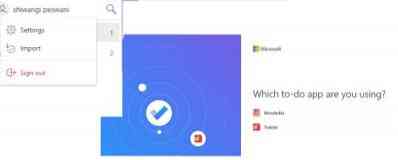
Ja izmantojat Wunderlist uzdevumu sarakstu un uzdevumu pārvaldnieku vai Todoist, visus datus varat viegli importēt jaunajā Microsoft uzdevumu vietnē. Lietotnes To-Do augšējā kreisajā stūrī noklikšķiniet uz sava vārda un atlasiet Importēt. Jums ir jāpilnvaro lietotne importēt datus no Wunderlist vai Todoist lietotnēm. Tādējādi jūs varat apskatīt visus savus uzdevumus un uzdevumu sarakstus vienuviet.
Microsoft To-Do lietotnes iestatījumi
Lietotne ir diezgan vienkārša ar pamata izkārtojumu, un iestatījumos nav daudz ko pielāgot. Noklikšķiniet uz sava konta profila augšējā kreisajā stūrī un atzīmējiet abus norādītos lodziņus - pirms dzēšanas apstipriniet un ieslēdziet pabeigšanas skaņu.
Lai gan lietotne ir diezgan vienkārša, ar viegli lietojamu izkārtojumu, dažiem lietotājiem var būt daži jautājumi. Pārbaudiet dažus no visbiežāk uzdotajiem jautājumiem par Microsoft To-Do lietotni.
Ar kuriem kontiem es varu izmantot uzdevumu?
To-Do var izmantot tikai ar savu personīgo Microsoft kontu. Tas ir pieejams visiem Office 365 personālajiem un mājas lietotājiem. Ja izmantojat skolas vai vārdu Microsoft kontu, pirms sākat lietot Microsoft uzdevumu, sazinieties ar IT administratoru.
Kā es varu redzēt savus uzdevumus programmā Outlook uzdevumi?
To-Do lietotni var viegli integrēt Outlook uzdevumos. Visi jūsu uzdevumu saraksti un Outlook uzdevumi tiek glabāti Exchange Online serveros. Ja vēlaties pārbaudīt uzdevumu sarakstus no savas Outlook lietotnes, jums jāpierakstās abos pakalpojumos ar vienu un to pašu Microsoft kontu. Pēc pieteikšanās jūs varat pārbaudīt visus uzdevumu sarakstus ar saviem Outlook uzdevumiem.
Kāpēc pastāv atšķirības starp maniem uzdevumiem programmā Outlook un uzdevumiem?
Lai gan uzdevumu var integrēt programmā Outlook, joprojām ir daudzas funkcijas, kuras netiek atbalstītas, piemēram; tāpēc varat atrast dažas atšķirības starp uzdevumu sarakstiem un Outlook uzdevumiem. Daži no Outlook uzdevumiem, kurus Microsoft To-Do lietotne neatbalsta, ietver iespēju tekstu formatēt piezīmēs, uzdevumu prioritāros līmeņus, darbnīcu, uzdevuma statusu, sākuma un beigu datumu, uzdevuma izpildes statusu un failu pielikumus. Kaut arī visi jūsu uzdevumi un uzdevumi tiek droši glabāti serveros, iespējams, ka neredzēsit daļu no sava uzdevuma, piemēram, datumu, laiku, uzdevuma prioritātes, tc., Outlook uzdevumos. Microsoft strādā pie lietotnes un drīz pievienos šīs funkcijas.
Kā es varu sinhronizēt savu kontu?
Izmantojot to pašu Microsoft kontu, dati tiks automātiski sinhronizēti starp jūsu ierīcēm, taču to var izdarīt arī manuāli. Atveriet sava lietotnes To-Do konta iestatījumus un pieskarieties Sinhronizēt. Uzdevums atjaunina datus ik pēc 5 sekundēm, un visas izmaiņas tiek automātiski atjauninātas un parādītas visās jūsu sinhronizētajās ierīcēs.
Kam es varu izmantot uzdevumu?
Uzdevums turklāt ir līdzīgs jūsu digitālajai dienasgrāmatai, kur jūs varat sistemātiski plānot visu dienu. Jūs varat pievienot visu nepieciešamo uzdevumu sarakstu, vai tas var būt jūsu pārtikas preču saraksts, darba projekts, filmu saraksts, kuras vēlaties skatīties, ceļojuma maršruts, skolas mājas darbi vai kas cits. Lietotne palīdz jums sekot līdzi to uzdevumu sarakstiem, pievienojot atgādinājumus, izpildes datumus un citu. Tā ir bezmaksas lietotne, un jūs varat pievienot tik daudz sarakstu, cik vēlaties. Katram uzdevumam varat pievienot atsevišķu atgādinājumu un izpildes datumus un atzīmēt tos pabeigtus, kad tie ir pabeigti. Turklāt katram uzdevumam varat pievienot papildu piezīmes.
Microsoft ir strādājis pie tā, lai viss pakalpojums būtu pieejams dažādās platformās, un šī interesantā un vienkāršā dienas plānošanas lietotne ir pieejama arī Windows, Windows Phone, Android un iOS platformām. Pamatojoties uz izmantoto ierīci, varat bez maksas lejupielādēt lietotni no Windows veikala, Google Play vai Apple Store.
Šis ieraksts jums parādīs kā lietot Microsoft To Do lietotni. Uzziniet, kā atiestatīt paroli, sūtīt ziņojumus, saņemt ziņojumu, izveidot uzdevumu sarakstu, atjaunot izdzēsto uzdevumu, pārvaldīt ieteikumus un manu dienu un daudz ko citu.
Lasiet tālāk: Microsoft To-Do lietotnes MacOS pārskatīšana.

 Phenquestions
Phenquestions


